Często jakiś plik jest zabezpieczony przed zapisem i nie można go usunąć ani zmodyfikować bez odpowiednich uprawnień właściciela. W takim wypadku trzeba nadać sobie uprawnienia ręcznie dla danego pliku, co niestety nie dla każdego jest łatwe i wymaga sporego klikania po opcjach. Jest jednak alternatywa – niewielki programik, który po wybraniu pliki nada nam uprawnienia właściciela jednym kliknięciem myszy.

Jeżeli przy próbie usunięcia lub modyfikacji pliku wyświetla się komunikat „Nie można usunąć pliku” lub „Brak dostępu”, to znaczy, że nie mamy odpowiednich uprawnień. Oczywiście możemy je nadać sobie ręcznie, bez dodatkowych programów – trzeba przejść do właściwości pliku i z zakładki „Zabezpieczenia” nadać odpowiednie uprawnienia dla naszego konta użytkownika.
Jest jednak znacznie prostsza metoda – wystarczy aplikacja TakeOwnerShip Pro. Za jej pomocą możemy bardzo szybko nadać sobie uprawnienia właściciela do dowolnego pliku. Zobaczmy, jak to zrobić.
Przejmujemy uprawnienia właściciela do pliku
Pobieramy aplikację TakeOwnerShip Pro, a następnie instalujemy ją. Po uruchomieniu wyświetli się niewielkie okno, w którym musimy wskazać plik. Klikamy w przycisk Browse, a następnie wyszukujemy na dysku plik, do którego chcemy uzyskać dostęp.
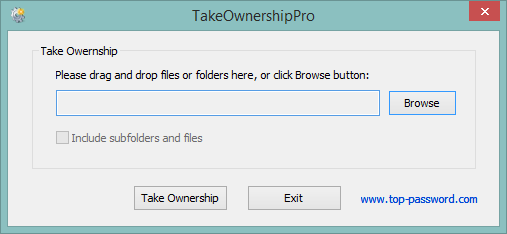
Wybieramy go na liście i otwieramy. Plik zostanie dodany do okna programu. Alternatywnie możemy go po prostu przeciągnąć metodą „przeciągnij i upuść” do okna programu. Gdy plik zostanie dodany, to teraz wystarczy potwierdzić nadanie uprawnień.
Aby nadać uprawnienia, wciskamy przycisk „Take ownership”. Uprawnienia zostaną nadane i będziemy mogli teraz modyfikować plik, zastąpić go innym lub po prostu usunąć.
TakeOwnerShip Pro dodaje też nową pozycję do menu kontekstowego. Wystarczy kliknąć prawym przyciskiem myszy w Eksploratorze plików na wybranym pliku, a następnie wybrać „TakeOwnerShip Pro”. Aplikacja automatycznie uruchomi z już wskazanym plikiem i zostaną nadane nam uprawnienia właściciela.
